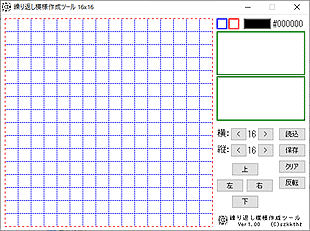 |
SeamlessPM16.exe を起動すると、左の画面が表示されます。 |
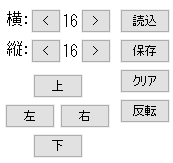 |
ボタンには以下の機能があり、一部はキーボードから操作できます。
|
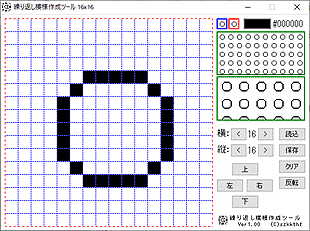 |
こんな感じで丸を描いてみます。繰り返し描画されているものを見ると、単調ではありますが、水玉模様になっています。 |
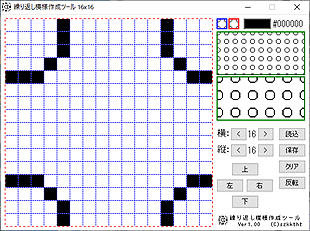 |
丸と丸の間の隙間が寂しいので小さめの丸を追加します。 まず、左のように上下左右ボタンで移動します。 ※ カーソルキーでも移動できます。 |
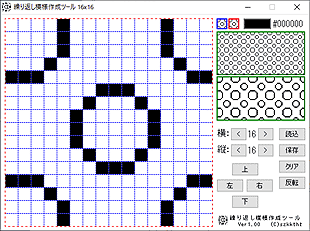 |
隙間を画面の中心に移動した後、小さ目の丸を描画します。 あとは色付けするか、一度保存して他のエディタで編集します。 |
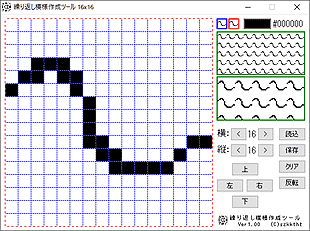 |
まず、適当に波模様を描きます。 継ぎ目が切れていますが良しとします。 |
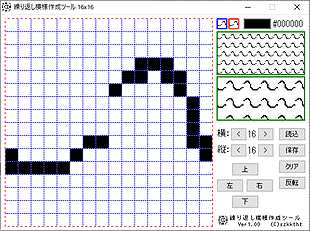 |
左のように左右ボタンで途切れているところを中心に移動します。 |
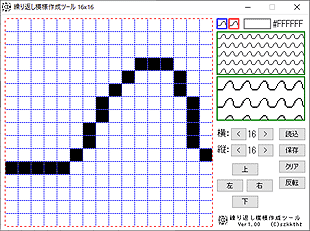 |
波をつなげて、線を細くしました。 |
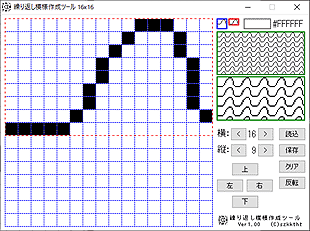 |
一応完成ではありますが、上ボタンを押して波を上に移動し、さらに縦:<ボタンを押して、繰り返す場所( ※ 上に移動はカーソルキー(上)、間隔を詰めるのは、CTRLキーを押しながらカーソルキー(上)でも操作できます。 |
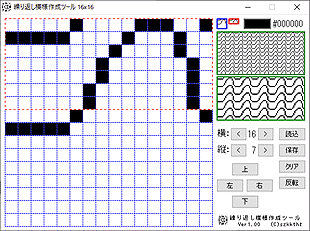 |
このデータではもう少し詰められます。 間隔を詰めたあとに、繰り返す場所( |
ドット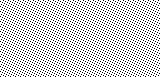 |
ハート1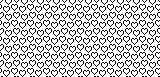 |
編み目1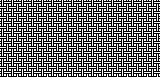 |
金網風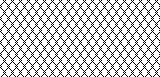 |
見たことのある模様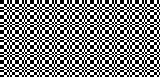 |
千鳥格子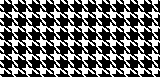 |
鱗1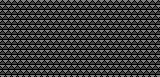 |
亀甲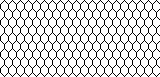 |
三崩し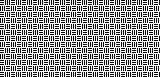 |
市松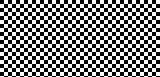 |
七宝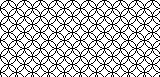 |
桧垣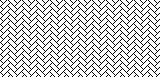 |
籠目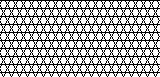 |
矢絣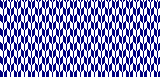 |
鱗2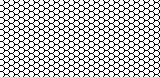 |
ハート2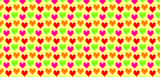 |
編み目2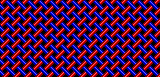 |
| ZIP 圧縮ファイル | ファイル内容 | ||
| SPM16.zip 209,104バイト CRC32:98C15A05 |
SeamlessPM16.exe Ver 1.00 389,509バイト CRC32:79F6C974 | ||
| 上記サンプルデータ | |||